Iklan
 Menu klik kanan Windows adalah fitur yang sering kita anggap remeh, tetapi itu bisa membuat hidup kita lebih mudah. Pengguna mahir mungkin tidak menggunakannya sebanyak itu, setelah mempelajari semua pintasan keyboard yang diperlukan untuk melakukan apa pun yang mereka inginkan dalam sekejap mata, tetapi bagaimana jika Anda bisa meningkatkan klik kanan itu Tidak bisa? Bagaimana jika itu bisa melakukan banyak tugas luar biasa yang tidak bisa Anda tiru dengan keyboard?
Menu klik kanan Windows adalah fitur yang sering kita anggap remeh, tetapi itu bisa membuat hidup kita lebih mudah. Pengguna mahir mungkin tidak menggunakannya sebanyak itu, setelah mempelajari semua pintasan keyboard yang diperlukan untuk melakukan apa pun yang mereka inginkan dalam sekejap mata, tetapi bagaimana jika Anda bisa meningkatkan klik kanan itu Tidak bisa? Bagaimana jika itu bisa melakukan banyak tugas luar biasa yang tidak bisa Anda tiru dengan keyboard?
Itu salah satu kelemahan dari menu, saya pikir. Banyak opsi menu yang jarang digunakan sehingga kami tidak ingat untuk menggunakannya, atau mudah diganti dengan kombinasi tombol sederhana seperti dalam hal menempelkan salinan. Tetapi berkat beberapa programmer yang hebat, kami dapat meningkatkan kegunaan menu klik kanan kami dengan menambahkan lebih banyak fitur ke dalamnya.
Kedengarannya menarik? Saya tahu itu! Mari kita lihat beberapa cara Anda dapat benar-benar meningkatkan menu klik kanan dan mendorongnya ke ranah kedahsyatan.
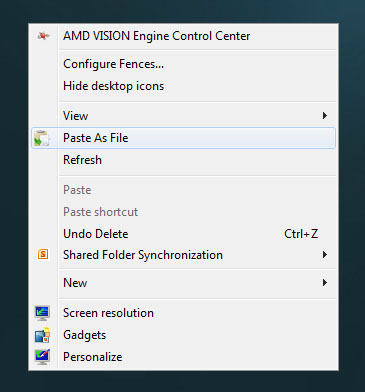
Kegunaan: Mengambil konten clipboard Anda dan mengubahnya langsung menjadi file, apakah itu teks atau gambar.
Jika Anda pernah menyalin blok teks besar dengan maksud membuat file terpisah untuk itu, maka PasteAsFile adalah untuk Anda. Jika Anda sering mengambil tangkapan layar atau memotong gambar dan ingin cara cepat untuk mengubahnya menjadi file gambar, PasteAsFile juga untuk Anda. Ia memiliki potensi untuk menjadi seorang revolusioner produktivitas.
Dan bagian terbaiknya adalah mendukung berbagai format file, termasuk TXT, DOC, RTF, HTML, PHP, CSS, dan lainnya (untuk file teks) dan JPG, PNG, BMP, TGA, GIF, dan banyak lagi (untuk file gambar).
Kegunaan: Mengambil konten file dan mengubahnya menjadi clipboard Anda.
Jika ini terdengar kebalikan dari PasteAsFile, maka Anda benar! Dalam kasus-kasus sial di mana Anda harus terlebih dahulu membuka file hanya untuk memilih semua dan menyalin, CopyContents akan membuat hidup Anda sedikit lebih mudah.
Untuk saat ini, program ini hanya mendukung file teks (TXT, RTF) dan file gambar (JPG, PNG, BMP, TGA, GIF, JIG, PCX).
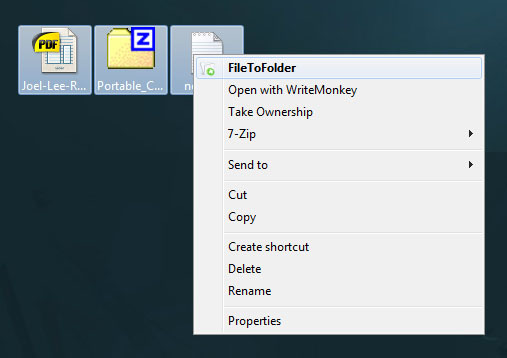
Kegunaan: Mengambil setiap file dalam pilihan Anda dan menempatkannya di dalam folder yang baru dibuat.
Dalam kasus langka di mana Anda memiliki banyak file yang perlu ditempatkan di dalam folder masing-masing, FileToFolder akan mengurusnya untuk Anda. Memang, saya tidak pernah harus melakukan sesuatu seperti ini, tetapi ternyata banyak orang menganggap program ini bermanfaat.
Bahkan, satu fitur yang akan membuat ini menjadi keharusan bagi saya akan menjadi opsi untuk mengirim semua file yang dipilih ke dalam satu folder baru. Tapi sejauh yang saya tahu, opsi itu tidak ada.
Kegunaan: Segera membawa Anda ke lokasi sumber yang ditunjuk pintasan.
Jika Anda menggunakan banyak pintasan desktop atau taskbar, maka sesekali Anda akan menemukan diri Anda perlu menemukan file atau folder aktual yang ditunjuk oleh jalan pintas tertentu. Dengan FindTarget, opsi menu ini akan segera membawa Anda ke sana. Tidak perlu repot, tidak perlu repot.
Ini bukan sesuatu yang akan saya gunakan setiap hari, tetapi itu akan tetap ada di komputer saya selamanya. Pasti salah satu opsi menu paling berguna yang tersedia.
Kegunaan: Copot pemasangan program dari sistem langsung dari menu klik kanan.
Saya menghabiskan banyak waktu untuk menginstal program baru, mencoba berbagai hal, dan kemudian menghapusnya ketika mereka gagal memenuhi standar saya. Mungkin Anda juga sama. Jika Anda membuang banyak waktu pergi ke Control Panel untuk menghapus program, Menu Uninstaller Lite akan menjadi anugerah.
Setiap kali Anda menemukan program di komputer yang tidak lagi Anda inginkan, klik kanan padanya dan copot instal seketika. Sangat mudah, sangat nyaman, dan sangat cepat.
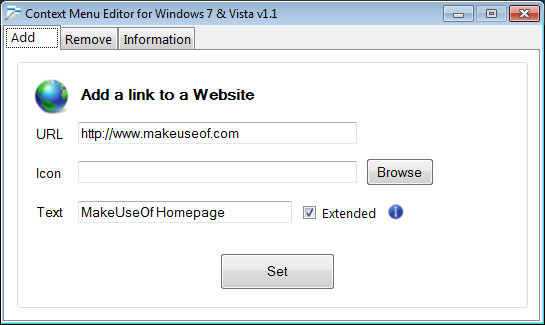
Kegunaan: Mengizinkan pengguna menambahkan perintah kustom, pintasan, file, dan URL langsung ke menu klik kanan.
Jika uraian di atas tidak menjual Anda pada program ini, maka mungkin opsi "extended" akan. Opsi yang diperluas menyebabkan item menu yang ditandai sebagai "extended" hanya muncul ketika menekan Shift. Sangat berguna jika Anda ingin banyak fungsi tanpa memadati menu Anda.
Sayangnya, pengguna Windows XP dan versi sebelumnya kurang beruntung di sini. ContextMenuEditor hanya berjalan di Windows Vista dan 7.
AttrMenu [Tidak Lagi Tersedia]
Kegunaan: Mengizinkan pengguna mengubah atribut file atau folder dengan klik kanan.
Windows memberi label setiap file dan folder dengan sekumpulan atribut tertentu untuk penggunaan sistem; misalnya, beberapa file disembunyikan, beberapa file hanya baca, dll. Jika Anda sering mengubah atribut file, atribut ini akan menghemat beberapa pengulangan.
Satu-satunya downside ke AttrMenu adalah bahwa ia memiliki prosedur instalasi yang tidak konvensional.
Kesimpulan
Jadi begitulah. Tujuh cara baru dan luar biasa untuk mengubah menu klik kanan lama Anda yang membosankan menjadi sesuatu yang fantastis dan bermanfaat. Berapa banyak waktu yang akan Anda hemat dengan memiliki semua fitur ini tepat di klik jari Anda?
Kredit Gambar: Pointer Mouse Melalui Shutterstock
Joel Lee memiliki gelar B.S. dalam Ilmu Komputer dan lebih dari enam tahun pengalaman menulis profesional. Dia adalah Pemimpin Redaksi untuk MakeUseOf.


